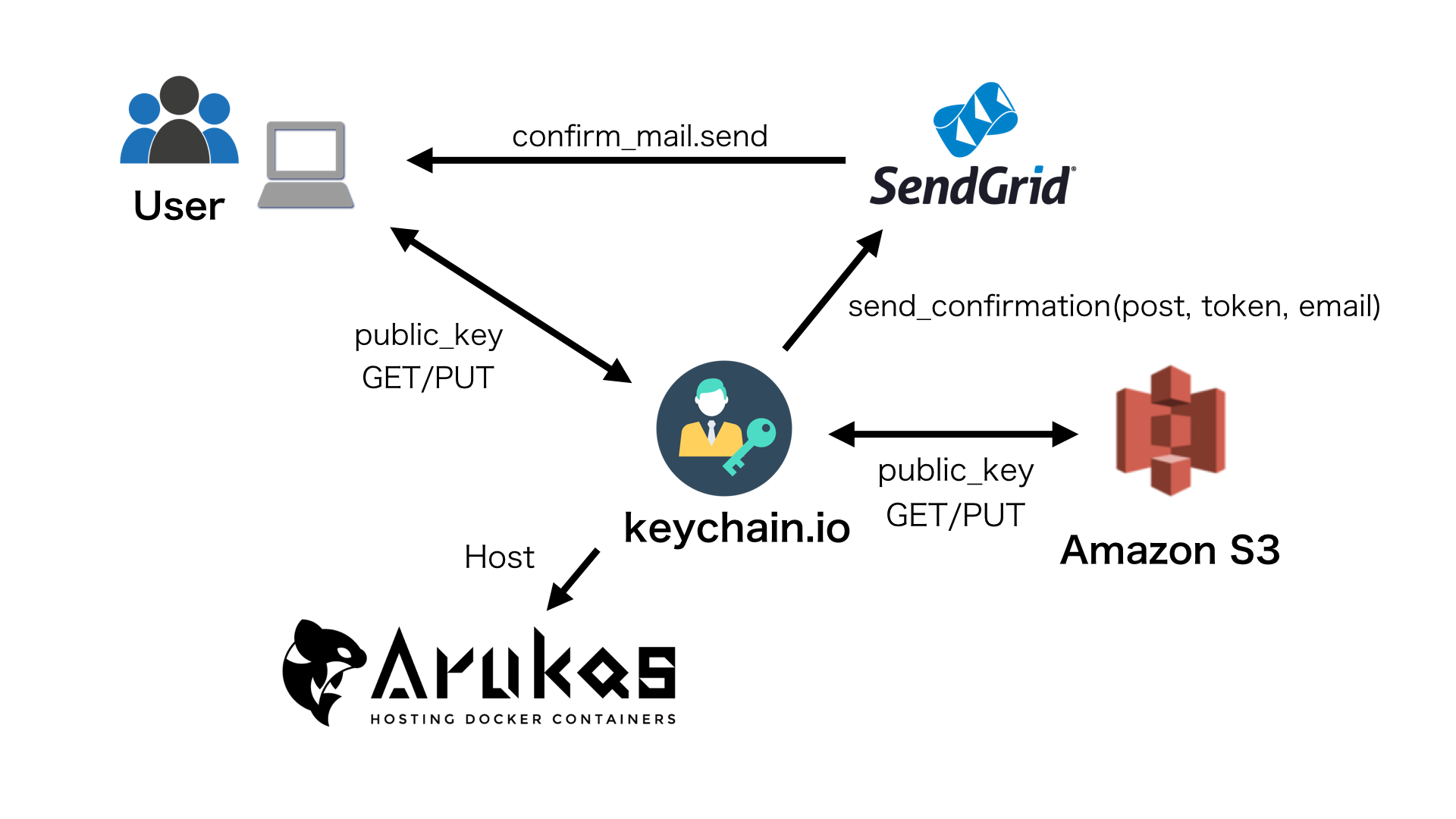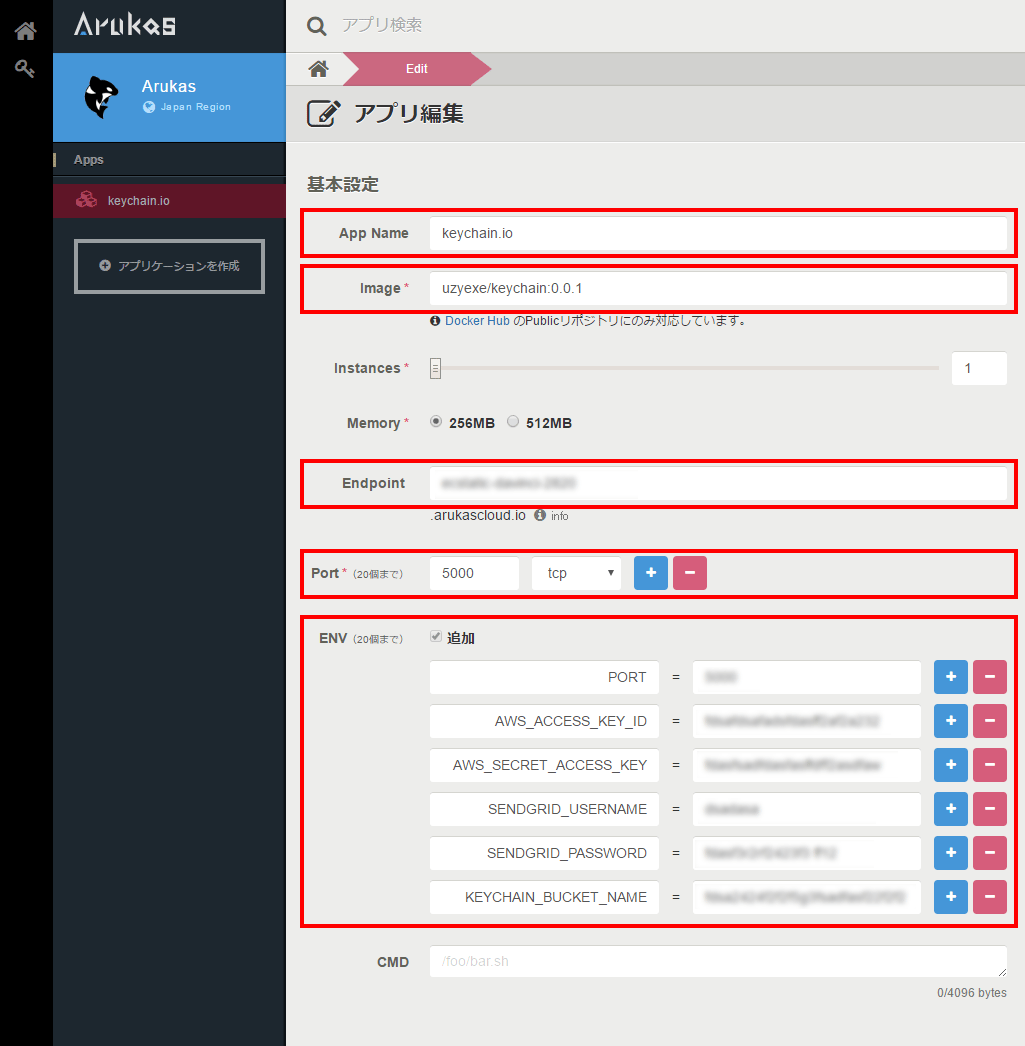はじめに
この記事は、
Arukasハンズオン受講希望者の方を対象とした、サービス連携方法についての説明です!
目標:Arukasで起動したアプリと各種サービスとの連携方法を把握すること!
難易度:中級、上級
所要時間:30~40分
どちらかと言えば上級者向けということで、細かい説明は色々と省いてます!
用語説明
- API: Application Program Interface。APIを利用すると、プログラムから各種機能を呼び出せる。
- 環境変数: システム環境をカスタマイズするための変数。各種設定に利用できる。
- 公開鍵: 公開鍵暗号方式で使用される一対の鍵のペアのうち、一般に公開されるほうの鍵。
ハンズオン概要
外部サービス連携が必要なアプリを Arukas にデプロイして、各種サービスとの連携方法を理解する!
構成概要図
このハンズオンでは、以下の構成を構築します。
- keychain.io(公開鍵管理API): https://github.com/progrium/keychain.io
- SendGrid(メール配送サービス): https://sendgrid.com
- Amazon S3(クラウドストレージサービス): https://aws.amazon.com/jp/s3/
利用ユーザーは keychain.io に任意の公開鍵を登録、または取得する等の公開鍵の管理操作することができます。
各サービスの詳細
keychain.io には、下記の機能が実装されてます。
- ssh公開鍵の登録
- 登録済みssh公開鍵の照会
SendGrid は、以下の役割を担当します。
- 公開鍵の登録確認メールを鍵管理者に送信。
Amazon S3 は、以下の役割を担当します。
- 公開鍵をバケットに格納。
keychain.io 本体に必要とされる設定
AWS_ACCESS_KEY_ID=**** # AWS の API アクセスキー
AWS_SECRET_ACCESS_KEY=**** # AWS の API シークレットアクセスキー
SENDGRID_USERNAME=**** # SendGrid のユーザー名
SENDGRID_PASSWORD=**** # SendGrid のパスワード
KEYCHAIN_BUCKET_NAME=**** # Amazon S3 バケット名
注意事項
- ハンズオン時間中、このハンズオンについては『任意課題』として非サポートです!エラーと遭遇しても自己解決を心がけましょう!
ハンズオン開始!
AWS 側での作業
keychain.io から Amazon S3 への接続には、API アクセスキー と API シークレットアクセスキー と バケット名 が必要です。
- AWS マネジメントコンソール にログインする。
- IAM(Identity & Access Management) を開く。
-
AmazonS3FullAccess権限を持つ専用グループを IAM で作成する。 - 専用グループ配下に専用ユーザーを作成して、
API アクセスキーとAPI シークレットアクセスキーを新規発行してどこかにメモしておく。 - Amazon S3 にバケットを新規作成する。作成した
バケット名をどこかにメモしておく。
ここまでで AWS 側での作業は完了です!
SendGrid 側での作業
keychain.io から SendGrid への接続には、SendGrid の ユーザー名 と パスワード が必要です。
-
SendGrid のサインアップページ から
Free Planを選択してサインアップ。 - SendGrid の
ユーザー名(USERNAME)とパスワード(PASSWORD)をメモしておく。 - SendGridから確認メールが到着するのでメールを確認してサインアップを完了する。
- さらにSendGrid のログインページ にログインして、必要事項を入力してログインを完了する。
ここまでで SendGrid 側での作業は完了です!
Arukas 側での作業
keychain.io をアプリ作成しましょう!
次の項目を間違えずに入力してください!
APP Name(アプリの名前):
keychain.io
Image(Dockerイメージ名):uzyexe/keychain:0.0.1
Endpoint(エンドポイント): お好みで名前を英数字で入力してください。
Port(アプリのポート番号):5000tcp
ENV #1(環境変数 #1):PORT=5000
ENV #2(環境変数 #2):AWS_ACCESS_KEY_ID=AWS の API アクセスキー
ENV #3(環境変数 #3):AWS_SECRET_ACCESS_KEY=AWS の API シークレットアクセスキー
ENV #4(環境変数 #4):SENDGRID_USERNAME=SendGrid のユーザー名
ENV #5(環境変数 #5):SENDGRID_PASSWORD=SendGrid のパスワード
ENV #6(環境変数 #6):KEYCHAIN_BUCKET_NAME=Amazon S3 のバケット名
公開鍵の登録
下記のような curl コマンドを実行すると、keychain.io に公開鍵を渡します。
curl -s -X PUT -F key="@$HOME/.ssh/id_rsa.pub" "https://${ARUKAS_ENDPOINT_URL}/${EMAIL}/default
# コマンド例
curl -s -X PUT -F key="@$HOME/.ssh/id_rsa.pub" "https://endpoint.arukascloud.io/foo@example.com/default
-
key=""には、登録したい公開鍵の場所をパスをフルパスで記入。 -
$(ARUKAS_ENDPOINT_URL}には、Arukas で発行したエンドポイントURLを記入。 -
${EMAIL}には、利用可能なメールアドレスを記入。
※ 公開鍵を作成されていない人は、ssh-keygen コマンドで鍵を作成ください。
上記コマンドの実行に成功すると、以下のメッセージが表示されます。
Key received, check email to confirm upload.
すぐに公開鍵を登録したメールアドレス宛に登録確認メールが到着するので、登録確認メール内にある登録確認用のURLをクリックして Action completed と表示されたら公開鍵の登録は完了です。
公開鍵登録時にエラーメッセージが表示された場合
SendGrid 側のSSL証明書の不具合が原因で、以下のような SSL Error が表示されることがあります。
SSLError: [SSL: UNKNOWN_PROTOCOL] unknown protocol (_ssl.c:590)
この場合、curlコマンドの再試行を繰り返してください。
公開鍵の取得
下記のような curl コマンドを実行すると、keychain.io から公開鍵を取得できます。
curl https://${ARUKAS_ENDPOINT_URL}/${EMAIL}/all
# コマンド例
curl https://endpoint.arukascloud.io/foo@example.com/all
-
$(ARUKAS_ENDPOINT_URL}には、Arukas で発行したエンドポイントURLを記入。 -
${EMAIL}には、利用可能なメールアドレスを記入。
上記コマンドの実行に成功すると、以下のような公開鍵が表示されます。
ssh-rsa AAAAB3NzaC1yc2EAAAADAQABAAAB....
公開鍵取得時のエラー
下記のようなトレースバックが表示された場合には、ENV に設定した AWS 関連の設定に誤りがあります。
Traceback (most recent call last):
File "/usr/lib/python2.7/site-packages/eventlet/wsgi.py", line 382, in handle_one_response
result = self.application(self.environ, start_response)
File "/usr/lib/python2.7/site-packages/flask/app.py", line 1701, in __call__
return self.wsgi_app(environ, start_response)
File "/usr/lib/python2.7/site-packages/flask/app.py", line 1689, in wsgi_app
response = self.make_response(self.handle_exception(e))
File "/usr/lib/python2.7/site-packages/flask/app.py", line 1687, in wsgi_app
response = self.full_dispatch_request()
File "/usr/lib/python2.7/site-packages/flask/app.py", line 1360, in full_dispatch_request
rv = self.handle_user_exception(e)
File "/usr/lib/python2.7/site-packages/flask/app.py", line 1358, in full_dispatch_request
rv = self.dispatch_request()
File "/usr/lib/python2.7/site-packages/flask/app.py", line 1344, in dispatch_request
return self.view_functions[rule.endpoint](**req.view_args)
File "keychain/app.py", line 153, in all_keys
keys_ = lookup_keys(email)
File "keychain/app.py", line 55, in lookup_keys
keys = s3keys(email)
File "keychain/app.py", line 41, in s3keys
b = s3.get_bucket(bucket_name)
File "/usr/lib/python2.7/site-packages/boto/s3/connection.py", line 389, in get_bucket
bucket.get_all_keys(headers, maxkeys=0)
File "/usr/lib/python2.7/site-packages/boto/s3/bucket.py", line 367, in get_all_keys
'', headers, **params)
File "/usr/lib/python2.7/site-packages/boto/s3/bucket.py", line 334, in _get_all
response.status, response.reason, body)
S3ResponseError: S3ResponseError: 403 Forbidden
まとめ
- Arukas に keychain.io をホストできた!
- Dockerイメージ側で SendGrid や Amazon S3 に対応している場合は API キーを渡せば連携することができる。
- API アクセスキーやユーザー名、パスワードは ENV に設定するとアプリの環境変数として渡すことができる。